Stell dir vor du hast einen eReader und benutzt ausgiebig die „markieren“-Funktion. Stell dir vor, das alles wird in einer einzigen Datei abgelegt, die mittlerweile hunderte von Seiten lang ist. Stell dir vor, du möchtest diese Notizen jetzt auf deinem Computer weiterverwenden. Die Frage ist nur: wie?
Vor dieses Problem hat mich das Kindle Paperwhite nun schon seit einigen Monaten gestellt: Wie bekomme ich die Markierungen von meinem Kindle Clipboard auf meinen Computer?
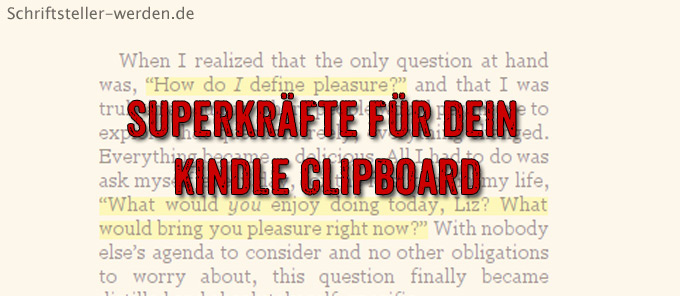
Nach zwei länglichen Telefonaten, mit zwei sehr bemühten aber völlig überforderten Serviceangestellten, konnte mir dann doch geholfen werden. Zwar nicht auf Deutsch, aber doch wenigstens auf Englisch.
Für die Markierungen gibt es nämlich extra eine Amazon-Seite und ich erkläre dir schnell, wie du sie benutzen kannst. Das geht ganz einfach.
Das Kindle Clipboard in deinem Amazon Konto
Unter Kindle.Amazon.com kannst du dich mit deinem deutschen Amazon-Account einloggen. Anschließend kommst du auf eine Seite mit „Public Notes“ (öffentliche Markierungen). Dort klickst du auf „Your Highlights“ (deine Markierungen).

Anschließend wird dir eine Liste all deiner Markierungen angezeigt. Zugegeben, die kann ziemlich lang ausfallen. Aber zumindest kannst du sie dir nun alle auf deinem Computer Bildschirm ansehen.
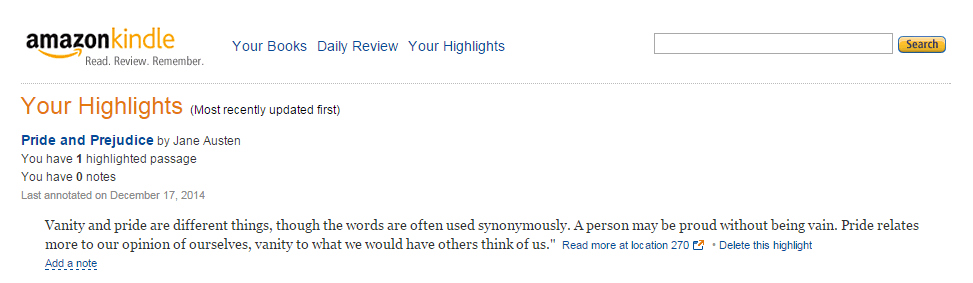
Noch zwei Superkräfte für das Kindle Clipboard
1. Die richtige Stelle im Buch wiederfinden
Was ich besonders interessant finde, ist der „Read more at location“ Link.

Zuerst musst du die Kindle App auf deinem PC installiert haben. Wenn du nun auf den Link klickst, öffnet sich das entsprechende Buch genau an der richtigen Stelle.

2. Notizen hinzufügen
Außerdem kannst du zu deinen Markierungen Notizen hinzufügen. Dazu musst du einfach den entsprechenden Link klicken:

Dann deine gewünschte Notiz einfügen und speichern („save“ drücken).
Danach erscheint deine Notiz direkt unterhalb der zugehörigen Markierung. Wie gesagt, alles sehr einfach. Das Beste ist, dass du dein Kindle nicht ständig mit dem Computer verbinden musst. Die Synchronisierung funktioniert automatisch, solange dein Paperwhite Internetzugang hat.
Wie gesagt, alles sehr einfach. Das Beste ist, dass du dein Kindle nicht ständig mit dem Computer verbinden musst. Die Synchronisierung funktioniert automatisch, solange dein Paperwhite Internetzugang hat.
Das Kryptonit: Durchsuchen von deinem Kindle Clipboard
Leider ist die vorhandene Suchfunktion Mist. Oder ich verstehe sie nicht richtig. Sie scheint in sämtlichen öffentlichen Markierungen zu suchen, statt sich auf deine eigenen zu beschränken.
Was auch noch nervt ist, dass die Notizen immer erst nach und nach geladen werden. Das heißt, es ist langwierig, insbesondere auf ältere Notizen zuzugreifen.
Evernote als Retter in der Not
Mein bisheriger Lösungsansatz sieht folgendermaßen aus:
- Kindle.Amazon.com öffnen.
- Alle Notizen die zu einem Buch gehören markieren und mit Strg+C kopieren.
- In meinem Evernote Account in das Notizbuch „Gelesene Bücher“ gehen.
- Eine neue Notiz erstellen und alle Markierungen mit Strg+V einfügen.
Dadurch, dass Evernote als Titel der Notiz automatisch die erste Zeile verwendet, brauche ich nichts zu ändern. Die neue Notiz heißt automatisch genau wie das Buch mitsamt Autor. Z.B. „Pride and Prejudice by Jane Austen“
So kann ich jederzeit wiederfinden was ich brauche und die Markierungen weiterbenutzen, wie es mir gefällt.
Die „Read more at location“-Links funktionieren übrigens genauso gut aus Evernote heraus.
Voilá, geschafft, hat doch gar nicht weh getan 🙂
Und wozu brauch ich das?
Endlich eine einfache Art alle deine Markierungen an einem Bildschirm mit angenehmer Größe zu lesen, sie zu durchsuchen und weiterzuverwenden.
Wofür?
Hierfür zum Beispiel:
„Alle Geschichten sind wahr“, sagte Skarpi. „Aber diese ist wirklich passiert, wenn es das ist, was du meinst.“
Der Name des Windes von Patrick Rothfuss
Hast du ein Kindle? Benutzt du dein Kindle Clipboard bzw. die Markierungen? Und wie arbeitest du mit ihnen auf deinem PC?